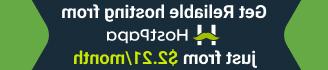如何删除更新横幅,出现在过时的IE浏览器
2015年1月16日
如何删除更新横幅,出现在过时的IE浏览器

本教程展示如何删除 update banner 显示在过时的IE浏览器中. Such kind of banner 可能出现在过时版本的IE中. 可能会有不同 layout,因为它取决于用于 banner:

- 添加代码的文件的位置取决于模板及其类型. 我们将在所有模板文件中搜索适当的代码.
-
下载和安装 editor 这允许在多个文件中搜索代码. 我们要用 Notepad++ software.
-
Open the editor and press CTRL+F 为了打开一个搜索对话框. Open Find in Files tab. 选择模板文件所在的文件夹. 确保模板文件已解压缩. 我们已经选择了包含主题文件的文件夹:

-
在查找您应该指定的字段中 ie6 keyword. 确保你拥有与截图相同的选项. Click on Find All button:

-
Editor 会显示带有的文件列表 ie6 keywords. 您应该查找有条件注释的代码,例如 . 请注意,可以在注释中指定另一个版本的IE. That’s normal:

-
打开该文件并确保代码与 banner. 删除这段代码. 在我们的案例代码中,我们在 screenshot 应删除:

-
保存更改并将修改后的文件上传到服务器. 请注意,文件的结构取决于模板及其类型. 刷新页面并检查您的站点. 我们去掉了 banner:

-
你的模板可能有以下代码结构,这取决于模板:
它也可能具有以下代码结构:
在这种情况下,您只需要删除div,就像前面指定的代码一样 banner 加载特定版本IE的脚本.
请随时查看下面的详细视频教程:
如何删除更新横幅,出现在过时的IE浏览器